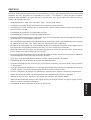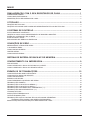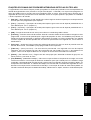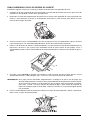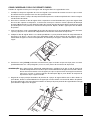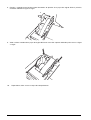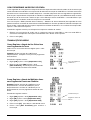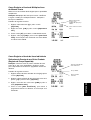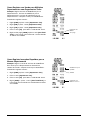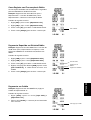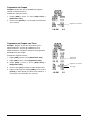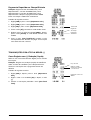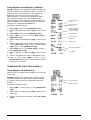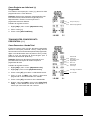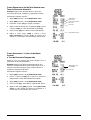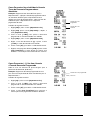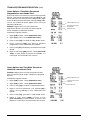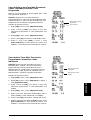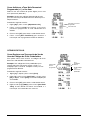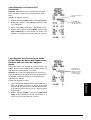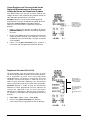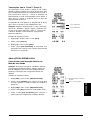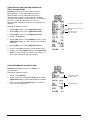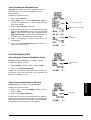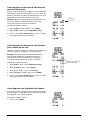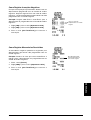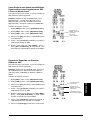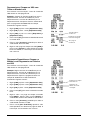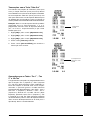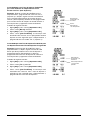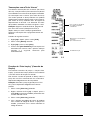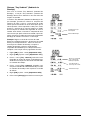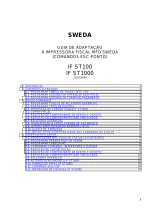Olivetti ECR 3550 T Manual do proprietário
- Tipo
- Manual do proprietário

P-I
PORTUGUÊS
PREFÁCIO
Este Guia do Empregado explica como usar os numerosos recursos que o registador de caixa oferece. Este
registador de caixa electrónico foi projectado para ajudar a sua empresa a operar de forma tranquila,
proporcionando operações de registo eficientes. Apresentamos aqui apenas alguns dos diversos recursos
valiosos do registador de caixa:
• 40 departamentos e 1000 “Price Look-Ups” (PLU) - Pesquisas de Preços;
• 9 categorias principais de departamentos e 99 categorias principais de PLUs;
• vinculação PLU a PLU, de forma que as PLUs possam registar automaticamente outras PLUs quando o
recurso estiver activado;
• possibilidade de conexão a um Computador Pessoal;
• possibilidade de conexão a um leitor de código de barras;
• programação do teclado para que se possa personalizar as funções padrão das teclas do registador de caixa,
de acordo com as necessidades específicas;
• com o teclado do registador de caixa adequadamente programado, existe a possibilidade de usar as funções
de subtotal de Levar Para Casa, Comer no Local, Consulta de Preços e Bandeja;
• 26 números de empregado, com a possibilidade de atribuir um código de segurança de três dígitos para as
transacções dos empregados individuais, de forma a evitar o acesso não autorizado;
• impressora térmica de 2 estações, que imprime informações em 2 rolos de papel separados, fornecendo ao
cliente recibos e um registo diário das transacções;
• personalização do cabeçalho de 7 linhas do recibo de vendas ao cliente, além da personalização da sequência
de propaganda de 5 linhas do recibo de vendas ao cliente;
• teclas para meios de pagamento em dinheiro, cheque, cartão de débito e de crédito;
• possibilidade de usar um máximo de 4 taxas de câmbio diferentes;
• mostrador articulado traseiro em haste com 10 caracteres numéricos, para que o cliente possa visualizar
as transacções;
• mostrador alfanumérico dianteiro para o operador, consistindo numa linha de mensagem de 10 caracteres
na parte superior e numa linha de transacção de 10 caracteres na parte inferior;
• cálculos automáticos de impostos até 8 diferentes impostos IVA e impostos cumulativos programáveis;
• opções de entrada vinculadas aos departamentos, que aperfeiçoam e aceleram a operação;
• exibição do dia e da hora, impressos nos recibos dos clientes e nos registos diários;
• impressão dos recibos dos clientes e dos registos diários em qualquer uma de seis línguas (inglês, francês,
alemão, espanhol, holandês e português);
• possibilidade de emitir cópias de um recibo de transacção.

P-II
ÍNDICE
FAMILIARIZAÇÃO COM O SEU REGISTADOR DE CAIXA ................................... 1
ACESSÓRIOS PADRÃO .................................................................................................................................... 1
COMO USAR ESTE MANUAL ........................................................................................................................... 2
MANUTENÇÃO DO REGISTADOR DE CAIXA ................................................................................................. 2
O TECLADO ............................................................................................................... 3
FUNÇÕES DO TECLADO .................................................................................................................................. 3
FUNÇÕES OPCIONAIS QUE PODEM SER ATRIBUÍDAS ÀS TECLAS DO TECLADO ................................... 5
O SISTEMA DE CONTROLO .................................................................................... 6
A FECHADURA DE CONTROLO ...................................................................................................................... 6
GAVETA DA CAIXA COM COMPARTIMENTO DE DINHEIRO AMOVÍVEL ....................................................... 6
ECRÃS DO OPERADOR E DO CLIENTE ......................................................................................................... 7
ECRÃ DE DATA E HORA................................................................................................................................... 7
INDICADORES DE SÍMBOLOS ESPECIAIS ..................................................................................................... 7
CONDIÇÕES DE ERRO ............................................................................................ 7
MENSAGENS E CÓDIGOS DE ERRO .............................................................................................................. 7
O ALARME DE ERRO ....................................................................................................................................... 8
COMO LIMPAR UM ERRO ................................................................................................................................ 8
LIMPEZA GERAL ............................................................................................................................................... 8
COMO ANULAR ERROS ................................................................................................................................... 9
SISTEMA DE BATERIA DE BACK-UP DE MEMÓRIA ............................................ 9
COMPARTIMENTO DA IMPRESSORA .................................................................... 9
FITA DE PAPEL ................................................................................................................................................. 9
COMO CARREGAR O ROLO DO RECIBO DO CLIENTE .............................................................................. 10
COMO CARREGAR O ROLO DO REGISTO DIÁRIO ..................................................................................... 11
EXEMPLOS DE TRANSACÇÕES........................................................................... 13
COMO ENTRAR NO MODO DE REGISTO ..................................................................................................... 13
COMO SAIR DO MODO DE REGISTO ........................................................................................................... 13
COMO LIMPAR ERROS .................................................................................................................................. 13
EXEMPLO DE RECIBO ................................................................................................................................... 13
COMO REIMPRIMIR UM RECIBO DE VENDA ............................................................................................... 14
TRANSACÇÕES PADRÃO .............................................................................................................................. 14
TRANSACÇÕES COM A TECLA MENOS (-) .................................................................................................. 19
TRANSACÇÕES COM A TECLA MAIS (+) ...................................................................................................... 20
TRANSACÇÕES COM DESCONTO PERCENTUAL (-%) ............................................................................... 21
TRANSACÇÕES MAIS PERCENTUAL (+%) ................................................................................................... 24
CÓDIGOS DE PLUS ........................................................................................................................................ 26
ANULAÇÕES E REEMBOLSOS ...................................................................................................................... 29
OUTRAS TRANSACÇÕES ............................................................................................................................... 31
TRANSACÇÕES COM O USO DAS TECLAS OPCIONAIS ATRIBUÍDAS....................................................... 34
TRANSACÇÕES USANDO UMA MOEDA ESTRANGEIRA .................................................................. 34
ESPECIFICAÇÕES E SEGURANÇA DO REGISTADOR DE CAIXA .............................................................. 41

P-1
PORTUGUÊS
FAMILIARIZAÇÃO COM O SEU REGISTADOR DE CAIXA
A figura abaixo mostra uma visão geral do seu registador de caixa.
1. Ecrã do Cliente 8. Fechadura do Compartimento da Impressora
2. Fechadura do Controlo de Operações 9. Janela de Visualização do Rolo dos Registos Diários
3. Interface de série para conexão a um PC 10. Ranhura para Saída dos Recibos dos Clientes
4. Interface de série para conexão a um leitor 11. Tampa do Compartimento da Impressora
de código de barras 12. Ecrã do Operador
5. Fechadura da Gaveta da Caixa
6. Gaveta da Caixa
7. Teclado
ACESSÓRIOS PADRÃO
O seu registador de caixa vem com os seguintes itens:
• Um carretel de bobina de plástico preto com 2 peças para o registo diário
• Dois rolos de papel térmico padrão de 37,5 + 0,5 mm, um para os recibos dos clientes e o outro para o
registo diário
• Este Guia do Empregado, o Guia de Configuração do Sistema e o Guia do Software
• Um conjunto de teclas do Programa (PRG) para aceder às funções de programação da máquina
• Um conjunto de teclas do Registo (REG) para aceder às funções de registo de caixa da máquina
• Um conjunto de teclas Z para aceder ter acesso às funções X e Z.
• Um conjunto de teclas para trancar a gaveta da caixa e a tampa do compartimento da impressora
• Um cabo da interface de série para a conexão do registador de caixa a um Computador Pessoal
• Software de configuração do registador de caixa, para ser instalado no Computador Pessoal.
4
3
5
2
4
1
7
6
8
9
10
11
12

P-2
COMO USAR ESTE MANUAL
O Guia do Empregado do seu registador de caixa está organizado para fácil referência. A parte da frente dá
uma visão geral do registador de caixa e fornece informações sobre todos os recursos e funções
disponíveis. A seguir, encontram-se exemplos de transacções que mostram como operar o registador de
caixa. Os exemplos de transacções mostram as etapas para as operações das teclas e incluem exemplos de
recibos. Na parte de trás do manual encontrará as especificações técnicas do seu registador de caixa e
algumas informações de segurança. Use o Índice para localizar um item específico.
Primeiros Passos
Antes de começar a usar o registador de caixa, leia as secções intituladas “Funções do Teclado” , “O Siste-
ma de Controlo” e “Ecrãs do Operador e do Cliente” para se familiarizar com as suas operações.
Após as opções desejadas do programa terem sido definidas pelo seu Supervisor, insira a chave de controlo
REG na fechadura de controlo, gire-a até à posição REG 1 ou REG 2; assim, estará pronto para efectuar
transacções de venda. Na posição REG 2, o registador de caixa não imprimirá o recibo do cliente, a não ser
que a tecla [ST] seja premida no término da transacção.
MANUTENÇÃO DO REGISTADOR DE CAIXA
Abaixo indicamos as informações sobre como realizar a manutenção do seu registador de caixa.
OBSERVAÇÃO: Antes de limpar o registador de caixa, certifique-se de que ele está desligado e/ou desconectado
da tomada de parede. Os dados de programação da máquina e as informações sobre as
transações para os relatórios de gestão estão armazenados no registador de caixa. A bateria
de back-up dentro do registador de caixa guarda estas informações quando o registador de
caixa é desligado da tomada de corrente ou no caso de uma interrupção de energia.
1. Mantenha qualquer líquido longe do registador de caixa para evitar respingos, que podem danificar os
componentes electrónicos.
2. Para limpar o registador de caixa, primeiro desligue-o e/ou desconecte-o da tomada de parede e, depois,
use apenas um pano húmido. Não use substâncias corrosivas, como solventes, álcool, gasolina ou
componentes abrasivos.
3. Se o registador de caixa for armazenado a temperaturas extremamente altas ou baixas (abaixo de 32
o
F -
ou 0
o
C - ou acima de 104
o
F - ou 40
o
C), deixe que a temperatura no interior do registador de caixa iguale a
temperatura ambiente antes de o ligar.
4. NÃO tente puxar a fita de papel quando o registador de caixa estiver a imprimir ou ao carregar o papel. Use
sempre a tecla [R Feed] ou [J Feed] para alimentar o papel. Se a fita de papel for puxada, isto poderá
danificar o mecanismo de impressão.

P-3
PORTUGUÊS
O TECLADO
O seu registador de caixa está equipado com um teclado de 53 teclas, através do qual se podem efectuar
todas as funções do registador de caixa.
A figura abaixo mostra a disposição do teclado.
FUNÇÕES DO TECLADO
1. [R Feed] (“Receipt Paper Feed” – Alimentação do Papel do Recibo) – Avança o papel do recibo uma linha de
cada vez; avança o papel continuamente quando mantida pressionada.
2. [J Feed] (“Journal Record Feed” – Alimentação do Registo Diário) – Avança o papel do registo diário uma
linha de cada vez; avança o papel continuamente quando mantida pressionada.
3. [Dept Shift] (“Department Shift” - Departamento + Shift) – Permite entradas de preços para os departamentos
21-40. Pressione esta tecla antes de inserir as teclas aplicáveis aos departamentos 21-40.
4. [0 - 9/00] – Insere valores, indica quantas vezes um item específico é repetido, determina taxas percentuais
ou valores a serem adicionados ou subtraídos. Usada para inserir números de identificação dos Empregados.
A tecla zero duplo permite a entrada rápida de números com dois ou mais zeros.
5. [1-40 (A-Z)] (Departamentos 1 a 40, letras A a Z) – Regista inserções de preços para os departamentos 1
a 40. Para registar uma inserção de preço para os departamentos 21 a 40, pressione a tecla [Dept Shift] e,
em seguida, a tecla do número do departamento correspondente.
6. [#/NS] – (NS: "No Sale” - Sem Vendas) – Quando usada como tecla “No Sale” (Sem Vendas), abre a gaveta
da caixa sem registar nenhum valor, como quando se altera uma transacção em dinheiro para uma transacção
sem vendas. Usada para registar o número da transacção para uma transacção ou para a venda de itens
individuais.
7. [Price 2] – (Preço 2) – Regista um preço alternativo que foi programado para o mesmo produto ou
departamento.
8. [Check] – (Cheque) – Totaliza as vendas pagas em cheque.
1
2
4
3 5 6 7
8
9
10
11
12
13
14
15
16
17
19
18
20
21
22
23
24

P-4
9. [Charge] – (Débito) – Totaliza as vendas debitadas.
10. [ST] – (ST: Sales Tax – Imposto de Vendas) – Exibe e imprime no recibo do cliente e no registo diário das
transacções o subtotal de uma venda com imposto de vendas, se aplicável. Calcula o subtotal de uma
transacção consistindo em vários itens a serem descontados ou aumentados individualmente de um
determinado valor ou percentual, e imprime-o no recibo do cliente e no registo diário das transacções.
também é usada para imprimir uma segunda via do recibo de vendas que acabou de ser emitido (a cópia
não é registada no registo diário das transacções).
11. [Credit] – (Crédito) – Totaliza as vendas classificadas como créditos, como em cartão de débito ou em
cartão de crédito, que é uma alternativa à forma usada para pagamentos por débito.
12. [Amt Tend/Total] (Amount Tendered/TOTAL – Valor Pago/TOTAL) – Totaliza o valor exacto das transacções
em dinheiro e computa o troco.
13. [.] (Ponto Decimal) – Usada para inserir quantidades fraccionárias de itens que estão a ser vendidos. Não
se deve usar o ponto decimal ao se inserir um preço.
14. [Qty/Time] (Função dupla: Multiplicar e exibir data/hora) – Multiplica as entradas das teclas [department]
ou [PLU]; também alterna entre a exibição da data e hora actuais no modo REG. Se esta tecla for pressionada
durante a transacção, serão exibidas legendas alfanuméricas maiores que a capacidade de 10 caracteres
do ecrã. Por exemplo, se a legenda contiver 18 caracteres, então a legenda completa poderá ser exibida em
duas etapas.
15. [Void/EC] (Função dupla: Void (Anular) e EC) – Exclui o último item inserido e corrige uma entrada específica
após ela ter sido processada e impressa.
16. [Clerk] – (Empregado) – Confirma um número de Empregado inserido.
17. [Return] – (Devolução) – Emite reembolsos ou regista o preço de mercadorias devolvidas.
18. [Clear] – (Limpar) – Limpa uma entrada realizada com o teclado numérico ou com a tecla [Qty/Time]
antes de finalizar uma transacção com uma tecla de Departamento ou de função. Esta tecla também é
usada para limpar condições de erro.
19. [PLU] (Price Look-Up – Pesquisa de Preço) – Regista um preço pré-fixado de um determinado item no
departamento apropriado.
20. [PLU Price] (Preço PLU) – Sobrepõe temporariamente um preço atribuído a um número de PLU.
21. [-] – Subtrai um valor de um item.
22. [+] – Adiciona um valor a um item.
23. [+%/PO] (Função dupla: Percentual a Mais e “Paid Out” - Pago) – Quando usada como a tecla +%, adiciona
um percentual a um item ou ao total de vendas. Quando usada como a tecla PO, regista qualquer dinheiro
pago.
24. [-%/RA] (Função dupla: Percentual Descontado e “Received On Account” – Recebido a Prazo) - Quando
usada como a tecla -%, subtrai um percentual de um item ou do total de vendas. Quando usada como a
tecla RA, regista qualquer pagamento feito à gaveta da caixa.

P-5
PORTUGUÊS
FUNÇÕES OPCIONAIS QUE PODEM SER ATRIBUÍDAS ÀS TECLAS DO TECLADO
O registador de caixa oferece funções padrão, que podem ser chamadas premindo a tecla correspondente no
teclado do registador de caixa (consulte a secção “The Keypad” - O Teclado), mas é possível reprogramar as
teclas que podem não ser usadas com tanta frequência como as outras, para chamar outras funções que o
registador de caixa tem para oferecer. Estão indicadas abaixo as funções opcionais que podem ser atribuídas
a teclas específicas do teclado:
1. [Non tax] – (Sem Impostos) Usada quando não se deve registar nenhum imposto para um departamento
ou PLU que estão programados para impostos.
2. [Tax 1] – (Imposto1) – Operações de mudança de imposto; ignora uma taxa de imposto predefinida com a
taxa definida para “Tax 1” (Imposto 1).
3. [Tax 2] – (Imposto2) – Operações de mudança de imposto; ignora uma taxa de imposto predefinida com a
taxa definida para “Tax 2” (Imposto 2).
4. [000] – Função de entrada de três zeros para acelerar a entrada de grandes valores.
5. [Currency] – Tecla de conversão de moedas. Quando a taxa de câmbio de uma moeda estrangeira estiver
programada, se esta tecla for premida após o registo do preço de um item, será exibido o preço do item na
moeda estrangeira programada. O descritor alfanumérico da moeda, se estiver programado, será exibido
na fileira superior do ecrã do operador. Se esta tecla for pressionada uma segunda vez, o ecrã voltará à
moeda básica.
6. [Price Inq.] – (Solicit. de Preço) funções de solicitação de preço PLU. Se esta tecla for premida antes da
entrada de uma PLU, será exibido o preço programado da PLU específica.
7. [Take out] – (Levar para Casa) – Se esta tecla for pressionada, será registada uma taxa de imposto
alternativa, que será aplicada aos itens do restaurante que são levados para casa, e que podem estar
sujeitos a uma taxa de imposto diferente, em relação ao mesmo item consumido no restaurante.
8. [House] – (Por Conta da Casa) – Regista um item com preço que é oferecido ao cliente de graça ou, em
outras palavras, “por conta da casa”.
9. [Tray Subtotal] - (Subtotal da Bandeja) – Nos casos em que o cliente se esquecer de um artigo, em vez de
cancelar ou terminar a transacção de venda em andamento, para que o cliente possa ir e recolher o artigo
esquecido, o empregado pode armazenar toda a transacção numa bandeja, da qual ela poderá, depois, ser
recuperada sucessivamente. O subtotal da bandeja está armazenado na memória do registador de caixa.
Quando a transacção estiver armazenada na bandeja, a transacção de venda de outro cliente poderá ser
iniciada e terminada. Recupera o subtotal da bandeja, adiciona itens e, depois, termina a venda interrompida.

P-6
O SISTEMA DE CONTROLO
A FECHADURA DE CONTROLO
A fechadura de controlo está localizada na parte superior direita do teclado. A chave REG deverá ser inserida
adequadamente na fechadura de controlo para que seja possível operar o registador de caixa. A figura a seguir
mostra a fechadura de controlo e os diferentes modos que podem ser usados.
Dependendo da operação desejada, ao inserir a chave correspondente na fechadura de controlo, será concedido
acesso às seguintes posições:
OFF O registador de caixa está desligado e não pode ser usado.
PRG Usada para programar o registador de caixa.
REG 1 O registador de caixa pode executar as transacções padrão de venda que estão registadas tanto no
recibo do cliente como no rolo do registo diário. Neste modo, o cabeçalho pré-fixado ou programado
será impresso no recibo do cliente. Chamado também Modo de Recibo.
REG 2 Igual ao modo REG 1, apenas com a exceção que o registo da transacção só é impresso no rolo do
registo diário. O recibo do cliente não é impresso e nem emitido, a não ser quando for solicitada uma
reimpressão do recibo, pressionando-se a tecla [ST] (cópia não registada no registo diário das
transacções). Ele também é chamado de Modo do Registo Diário.
X Imprime os relatórios de gestão X e os relatórios financeiros periódicos.
Z Imprime os relatórios de gestão Z e os relatórios financeiros periódicos, mas reinicializa os totais
(excepto o total final) como zero.
Teclas de Controlo
São fornecidos os seguintes conjuntos de teclas, assim como um conjunto de teclas para abrir a gaveta da
caixa e o compartimento da impressora:
REG A tecla “REGISTER” (REGISTO) pode ser usada nos modos OFF, REG 1, REG 2 e X, concedendo
tanto ao Empregado quanto ao Supervisor acesso às funções do registador de caixa (contanto que
se insira o código secreto de 3 dígitos específico do Empregado, se estiver definido).
PRG A tecla PROGRAMA funciona em todos os modos (PRG, OFF, REG 1, REG 2, X e Z), e normalmente
é usada para programar o registador de caixa e imprimir os relatórios de gestão X e Z.
Z A tecla Z pode ser usada nos modos OFF, REG 1, REG 2, X e Z, concedendo um nível de acesso
mais elevado em relação à tecla REG.
GAVETA DA CAIXA COM COMPARTIMENTO DE DINHEIRO AMOVÍVEL
A gaveta da caixa apresenta um compartimento de dinheiro com espaços para cédulas e espaços para moedas.
Premindo a tecla [#/NS] com a tecla de controlo na posição REG 1 ou REG 2, a gaveta será aberta. Se o
número do Empregado e o código secreto tiverem sido definidos, premindo esta tecla, a gaveta da caixa será
aberta somente após o número do Empregado e o código terem sido especificados.Esta gaveta pode ser
travada por questões de segurança, para evitar a abertura acidental durante a movimentação do registador de
caixa, através do uso da chave do compartimento da impressora.
Uma alavanca de emergência oculta por baixo do registador de caixa permite que a gaveta da caixa seja
aberta mesmo quando a máquina está desligada (contanto que a gaveta da caixa não tenha sido travada com
a chave).
Se desejar, o compartimento de dinheiro dentro da gaveta da caixa pode ser completamente removido do
registador de caixa. Para o fazer, suspenda suavemente o compartimento e remova-o.

P-7
PORTUGUÊS
ECRÃS DO OPERADOR E DO CLIENTE
O seu registador de caixa oferece dois ecrãs que proporcionam uma fácil visualização tanto para o cliente
como para o operador durante uma transacção de venda. O ecrã do cliente exibe os valores entrados e as
informações relacionadas com as transacções, através do uso de números e símbolos especiais. O ecrã do
operador exibe mensagens específicas para o operador na linha superior de 10 caracteres e os mesmos dados
da transacção que são exibidos no ecrã do cliente na linha inferior de 10 caracteres. Ambos os ecrãs são lidos
da esquerda para a direita.
ECRÃ DE DATA E HORA
Basta pressionar a tecla [Qty/Time] com o registador de caixa no modo REG 1 ou REG 2 para alternar entre a
exibição da data e hora actuais.
INDICADORES DE SÍMBOLOS ESPECIAIS
Os símbolos especiais aparecem na extremidade esquerda dos ecrãs durante a operação do registador de
caixa. Esses símbolos identificam as condições da máquina e incluem:
C (“Change” - Troco) Indica que o valor exibido é o troco devido ao cliente.
S (Subtotal) Indica que o valor mostrado é o subtotal de uma transacção, incluindo o imposto de
venda, se este for aplicável.
= (Total) Indica que o valor mostrado é o total da transacção e que o pagamento da transacção foi
finalizado em dinheiro, cheque, débito ou crédito.
- (Menos) Exibe uma entrada negativa. Também é exibido se o subtotal ou o total pago em dinheiro
for um número negativo devido a uma devolução ou reembolso.
Depende da base monetária definida, exibida quando a tecla que assume a função reatribuída
[Currency] é pressionada para indicar que o valor é exibido na moeda estrangeira
programada.
Esses símbolos são limpos automaticamente ao iniciar-se a entrada seguinte ou ao pressionar-se a tecla
[Clear].
CONDIÇÕES DE ERRO
MENSAGENS E CÓDIGOS DE ERRO
As mensagens e códigos de erro aparecem quando é feita uma entrada incorrecta ou quando o registador de
caixa está num estado que pode causar uma condição de erro ou está, de facto, numa condição de erro. As
mensagens de erro são exibidas na fileira superior do ecrã do operador, enquanto que os códigos de erro são
exibidos na fileira inferior do ecrã do operador e no ecrã do cliente. Elas incluem:
MENSAGEM DE ERRO CÓDIGO DE ERRO DESCRIÇÃO
ERRO RAM E04 Erro na RAM opcional.
ERRO IMPR. E05 Erro na impressora.
ERRO FUNÇ. E11 Foi cometido um erro durante a operação ou ao
programar o registador de caixa.
ERRO VEND. E12 É necessária a sequência de identificação do
Empregado.
ERRO FECH. E13 A fechadura de controlo foi colocada numa
posição incorrecta.
E RELAT. E16 É solicitada a emissão de um relatório.

P-8
MENSAGEM DE ERRO CÓDIGO DE ERRO DESCRIÇÃO
F P RECIBO E22 Sem papel do recibo do cliente; inserir papel.
CAB. RECIBO E23 Cabeça de impressão na estação do recibo do
cliente levantada; pressione a alavanca de
libertação da cabeça de impressão para baixo.
F P DIARIO E25 Sem papel do registo diário; inserir papel.
CAB. DIARIO E26 Cabeça de impressão na estação do registo
diário levantada; pressione a alavanca de
libertação da cabeça de impressão para baixo.
Pressione a tecla [Clear] para limpar uma condição de erro.
O ALARME DE ERRO
O alarme de erro adverte sobre um erro do operador (normalmente quando se pressiona uma tecla incorrecta
para um tipo de entrada específico) ou sobre um erro cometido durante a programação do registador de caixa.
O alarme de erro também pode indicar que a fechadura de controlo está na posição incorrecta para a operação
actual. No caso de algum erro, o tom de erro soará, será exibido um código de erro específico no ecrã e no lado
direito da fileira inferior do ecrã do operador, será exibida a mensagem de erro indicada na fileira superior do
ecrã do operador e o teclado travará.
COMO LIMPAR UM ERRO
Pressione a tecla [Clear] para limpar um erro. O tom terminará, o ecrã será limpo e o teclado destravará,
permitindo que se continue com a transacção ou que se reinicie o programa.
Se uma condição de erro não puder ser limpa, realize uma limpeza geral.
OBSERVAÇÃO: A tecla [Clear] também limpará uma entrada incorrecta do ecrã antes de se pressionar uma
tecla de registo. Após uma entrada ter sido impressa, a tecla [Void/EC] deverá ser usada para
corrigir um erro.
LIMPEZA GERAL
Se o registador de caixa não funcionar, por exemplo, quando o sinal de erro não puder ser interrompido
premindo-se a tecla [Clear], realize uma limpeza geral. Há duas maneiras de realizar uma limpeza geral:
1. Gire a Chave de Controlo para a posição OFF.
2. Desligue o registador de caixa da tomada de corrente.
3. Aguarde dez segundos e, depois, torne a reconectar o registador de caixa à tomada de corrente para
continuar.
Se o registador de caixa permanecer numa condição de erro, prossiga com o segundo método de limpeza
geral:
1. Gire a Chave de Controlo para a posição OFF.
2. Com o registador de caixa ainda conectado à tomada de corrente, abra a tampa do compartimento da
impressora e pressione o botão de reset na parte posterior esquerda deste compartimento. O botão de
reset está indicado na figura a seguir.

P-9
PORTUGUÊS
COMO ANULAR ERROS
Após uma entrada ter sido impressa, a tecla [Clear] não poderá ser usada para limpar um erro. Pressione a
tecla [Void/EC] para corrigir um erro já registado.
Como Anular a Inserção que Acabou de Ser Completada
Pressione simplesmente a tecla [Void/EC]. A entrada é reimpressa com um símbolo “-” seguido pelo valor, e é
apagada da transacção.
Como Anular uma Inserção Anterior
Para anular uma entrada anterior, registe-a novamente e, depois, cancele-a usando a tecla [Void/EC]. Quando
uma transacção incluindo o erro estiver completa, prossiga com as etapas a seguir para anular o erro.
1. Digite novamente a informação incorrecta, exactamente como foi inserida originalmente, e pressione a
tecla [Void/EC].
2. Insira o valor correcto.
3. Totalize a transacção pressionando a tecla [Amt Tend/Total].
SISTEMA DE BATERIA DE BACK-UP DE MEMÓRIA
Durante as operações do registador de caixa, todos os dados das transacções para os relatórios de gestão
são armazenados na memória do registador de caixa. Esta memória também mantém todos os dados de
programação do registador de caixa. A bateria de back-up dentro do registador de caixa mantém estas
informações armazenadas na memória quando o registador de caixa é desligado da tomada de corrente ou no
caso de uma interrupção de energia.
Para activar o sistema de bateria de back-up de memória, carregue a bateria de back-up mantendo o registador
de caixa ligado a uma tomada de corrente com terra por pelo menos 48 horas. O registador de caixa pode ser
usado normalmente durante este período de tempo.
COMPARTIMENTO DA IMPRESSORA
O compartimento da impressora está localizado na parte superior esquerda do registador de caixa. Aloja os
rolos de papel do recibo do cliente e do registo diário, o carretel de bobina de 2 peças do registo diário, a
impressora térmica e o botão de reset.
FITA DE PAPEL
Este registador de caixa usa dois rolos de papel padrão de 37,5 + 0,5 mm. Um rolo é usado para o recibo do
cliente, enquanto que o outro rolo é usado para o registo diário. O registador de caixa assinala uma condição
de recibo ou de registo diário sem papel. O papel precisará de ser trocado quando aparecer uma linha vermelha
na fita.

P-10
COMO CARREGAR O ROLO DO RECIBO DO CLIENTE
Proceda da seguinte maneira para carregar o rolo do recibo do cliente no registador de caixa:
1. Certifique-se de que o registador de caixa está ligado a uma tomada de corrente com terra e que a chave de
controlo está em qualquer uma das duas posições REG.
2. Destranque a tampa do compartimento da impressora e remova-a do registador de caixa segurando com
firmeza a parte posterior da tampa e suspendendo suavemente a parte anterior para libertar os seus
recursos de travagem do estojo.
3. Com uma tesoura, corte a extremidade da nova fita de papel para criar uma borda direita e plana, de forma
a que o papel possa ser alimentado adequadamente através do mecanismo de impressão.
4. Ponha o rolo do recibo do cliente na fenda predefinida, na parte posterior esquerda do compartimento da
impressora, de forma a que o papel seja alimentado saindo da parte inferior do rolo. Depois, insira a
extremidade do papel na fenda correspondente de alimentação do papel, conforme está indicado na figura a
seguir.
5. Pressione a tecla [R Feed] e alimente manualmente o papel na fenda até que ele fique preso e avance
aproximadamente seis a dez polegadas (15,2 a 25,4 cm) acima do mecanismo de impressão.
OBSERVAÇÃO: Se o papel não for alimentado adequadamente, certifique-se de que o rolo de papel está
alinhado adequadamente na fenda e que a extremidade do rolo de papel está cortada a direito.
Se for necessário remover a fita de papel para que se possa tentar recarregá-la novamente,
mova para a frente a alavanca plástica de libertação (A) na parte direita do conjunto de
impressão e limpe o papel na fenda. Volte a colocar a alavanca na sua posição original quando
tiver terminado.
6. Passe a extremidade do recibo do cliente pela abertura na tampa do compartimento e, depois, reposicione,
feche e trave a tampa do compartimento.
A

P-11
PORTUGUÊS
COMO CARREGAR O ROLO DO REGISTO DIÁRIO
Proceda da seguinte maneira para carregar o rolo do registo diário no registador de caixa:
1. Certifique-se de que o registador de caixa está ligado a uma tomada de corrente com terra e que a chave
de controlo está em qualquer uma das duas posições REG.
2. Destranque e remova a tampa do compartimento da impressora, conforme explicado em “Como carregar o
rolo do recibo do cliente".
3. Se estiver a substituir o rolo do registo diário, suspenda o carretel de bobina de 2 peças do registo diário
dos seus dois suportes na máquina e, se necessário, mova para a frente a alavanca plástica de libertação
do papel (A) localizada na parte direita da fenda de inserção do papel do registo diário para libertar o papel
que ainda possa estar presente no mecanismo de impressão. Depois, deslize o papel para fora da bobina
de plástico.
4. Com uma tesoura, corte a extremidade da nova fita de papel para criar uma borda direita e plana, de forma
a que o papel possa ser alimentado adequadamente através do mecanismo de impressão.
5. Coloque o rolo do registo diário na sua fenda predefinida, na parte posterior direita do compartimento da
impressora, de forma a que o papel seja alimentado saindo da parte inferior do rolo. Depois, insira a
extremidade do papel na fenda correspondente de alimentação do papel, conforme indicado na figura a
seguir.
6. Pressione a tecla [J Feed] e alimente manualmente o papel na fenda até que ele fique preso e avance
aproximadamente seis a dez polegadas (15,2 a 25,4 cm) acima do mecanismo de impressão.
OBSERVAÇÃO: Se o papel não for alimentado adequadamente, certifique-se de que o rolo de papel está
alinhado adequadamente na fenda e que a extremidade do rolo de papel está cortada a direito.
Se for necessário remover a fita de papel, para que se possa tentar recarregá-la novamente,
mova para a frente a alavanca plástica de libertação (A) na parte direita do conjunto de
impressão e limpe o papel na fenda.
7. Segurando o corpo principal da bobina de plástico de 2 peças do registo diário com os dois roletes na
parte direita, deslize a extremidade da fita de papel por uma das fendas no carretel de bobina de plástico
do registo diário (1) e role manualmente a bobina na direcção da parte posterior do registador de caixa (2)
para remover a folga na fita de papel.
A
2
1

P-12
8. Prenda a segunda parte (3) do carretel de bobina de plástico de 2 peças do registo diário à primeira,
conforme indicado na figura a seguir.
9. Volte a colocar a bobina de 2 peças do registo diário nos seus dois suportes indicados pelas setas na figura
a seguir.
10. Reposicione, feche e trave a tampa do compartimento.
3

P-13
PORTUGUÊS
EXEMPLOS DE TRANSACÇÕES
Esta secção fornece exemplos de como completar diferentes tipos de transacções. Estão incluídos exemplos
de recibos, que reflectem alguns dos exemplos de programação usados no Guia de Configuração do Sistema.
COMO ENTRAR NO MODO DE REGISTO
O registador de caixa possui dois modos de registo, que podem ser usados para registar transacções comuns
de venda. Esses dois modos são chamados REG 1 e REG 2, sendo que a única diferença entre os dois é que
no modo REG 1 o registador de caixa imprimirá automaticamente o cabeçalho programado em todos os
recibos dos clientes e registos diários, enquanto que no modo REG 2 este cabeçalho nunca será impresso. No
modo REG 2, os recibos dos clientes não serão impressos, a não ser que a tecla [ST] seja premida no fim da
transacção.
Proceda da seguinte maneira para entrar no modo REG 1:
1. Insira a chave de controlo na Fechadura de Controlo e gire-a para a posição REG 1.
2. O número “0” será exibido, solicitando que insira uma sequência de identificação do Empregado. Digite um
número do Empregado [1 a 26], prima a tecla [Clerk] e o registador de caixa mudará para o modo REG se
não houver nenhum código secreto programado. Se, ao invés disso, for exibida a letra “o” três vezes
seguidas, será solicitado que insira o código secreto que foi associado anteriormente ao número do
Empregado inserido. Digite o código de [3 dígitos] e o registador de caixa mudará para o modo REG.
COMO SAIR DO MODO DE REGISTO
Para sair do modo de registo no fim de uma transacção, simplesmente gire a tecla de controlo para a posição
OFF.
COMO LIMPAR ERROS
Instruções detalhadas sobre como limpar todos os tipos de erros que podem ocorrer durante as operações do
registador de caixa são explicadas na secção “Error Conditions” (Condições de Erro), no início deste manual.
EXEMPLO DE RECIBO
O seguinte exemplo de recibo mostra onde as informações gerais sobre as transacções são impressas no
recibo do cliente.
Cabeçalho personalizado do recibo
do cliente em 7 linhas
Número da máquina
Preço do item com a taxa IVA do
departamento
Subtotal da
transacção
Troco devido
Preço do item sem impostos
Hora
Data
Identificação do
empregado
Departamento
Valor pago em dinheiro
Número consecutivo do recibo
Saldo total devido
Total do IVA
Contador de itens
PLU programada
lida pelo leitor de
código de barras
com o número e
preço
correspondentes
Nome, número e preço da PLU programada
Departamento
Mensagem de
propaganda
programada

P-14
COMO REIMPRIMIR UM RECIBO DE VENDA
O seu registador de caixa permite a reimpressão de uma cópia exacta do recibo de venda no fim da transacção
actual efectuada no modo REG 1 ou a impressão do recibo de transacção no modo REG 2. O número consecutivo
do recibo não será aumentado no recibo reimpresso, e o recibo reimpresso não será registado no registo diário.
Esta função é especialmente útil quando se trabalhar no modo REG 2, pois dá a possibilidade de emitir o recibo
de venda se isto for necessário. Lembre-se que a única diferença entre o modo REG 1 e o modo REG 2 é que
no modo REG 2 o recibo de venda não é impresso nem emitido.
Para esta função, a RAM (“Random Access Memory” - Memória de Acesso Aleatório) do registador de caixa
poderá armazenar um recibo de venda até um máximo de 60 linhas. Portanto, quando for solicitada a reimpressão
de um recibo, o registador de caixa apenas imprimirá um máximo de 60 linhas; se esse limite for ultrapassado,
apenas o valor total será impresso.
Proceda da seguinte maneira para reimprimir ou imprimir o relatório de vendas:
1. Efectue uma transacção de venda com o pagamento tanto no modo REG 1 como no modo REG 2.
Consulte os exemplos de transacções mencionados mais adiante neste capítulo.
2. Prima a tecla [ST] .
TRANSACÇÕES PADRÃO
Como Registar a Venda de Um Único Item
com Pagamento de Troco
Pode-se usar um máximo de nove dígitos para o valor
da inserção.
Exemplo: Registe um item de 1,00 Euro no
Departamento 1. Compute o troco para um pagamento
de 5,00 Euros.
Proceda da seguinte maneira:
1. Digite [100] e prima a tecla [department 1/21].
2. Digite o valor pago [500] e prima a tecla
[Amt Tend/Total] . A transacção será terminada
e o troco devido ao cliente será exibido.
Como Registar a Venda de Múltiplos Itens
com Pagamento Exacto em Dinheiro
Exemplo: Registe um item de 2,50 Euros para o
Departamento 1, um item de 0,50 Euros para o
Departamento 5 e um item de 1,65 Euros para o
Departamento 8, com um pagamento exacto de 4,65
Euros.
Proceda da seguinte maneira:
1. Digite [250] e prima a tecla [department 1/21].
2. Digite [50] e prima a tecla [department 5/25].
3. Digite [165] e prima a tecla [department 8/28].
4. Prima a tecla [ST] para obter o saldo devido actual.
5. Prima a tecla [Amt Tend/Total] para terminar a
transacção.
Troco num pagamento
em dinheiro
Total da transacção
Pagamento exacto em
dinheiro

P-15
PORTUGUÊS
Como Registar a Venda de Múltiplos Itens
do Mesmo Custo
Pode-se usar um máximo de três dígitos para a quantidade
multiplicada.
Exemplo: Multiplique dois itens que custam 1,50 Euros
e registe a venda para o Departamento 1. Compute o
troco para 5,00 Euros.
Proceda da seguinte maneira:
1. Digite o número de itens [2] e prima a tecla
[Qty/Time].
2. Digite seu custo [150] e prima a tecla [department
1/21].
3. Prima a tecla [ST] para obter o saldo devido actual.
4. Digite o valor pago [500] e prima a tecla [Amt Tend/
Total]. A transacção será terminada e o troco devido
ao cliente será exibido.
Como Registar a Venda de Itens Individuais
Retirados do Pacote de um Único Produto
(Registo de Preço Repartido)
Exemplo: Calcule o custo de 3 itens retirados de uma
caixa de 12 que custa 10,00 Euros. Registe a venda
para o departamento 3 como um pagamento exacto em
dinheiro.
Proceda da seguinte maneira:
1. Digite o número de itens retirados da caixa [3] e prima
a tecla [Qty/Time].
2. Digite o número original de itens que uma caixa nova
possui [12] e prima a tecla [Qty/Time].
3. Digite o custo de uma caixa nova [1000] e prima a
tecla [department 3/23].
4. Prima a tecla [Amt Tend/Total] para obter o
pagamento exacto em dinheiro. A transacção será
terminada.
Custo total com a taxa
IVA
Número de itens de
mesmo custo
multiplicado pelo preço
unitário
Três itens retirados de
uma caixa de 12
Custo total dos
três itens
Preço unitário
Contador de itens

P-16
Como Registar uma Venda para Múltiplos
Departamentos com Pagamento e Troco
Exemplo: Registe um item de 69,00 Euros para o
Departamento 1, um item de 5,00 Euros para o
Departamento 4 e um item de 3,50 Euros para o
Departamento 7. Compute o troco para 100,00 Euros.
Proceda da seguinte maneira:
1. Digite [6900] e prima a tecla [department 1/21].
2. Digite [500] e prima a tecla [department 4/24].
3. Digite [350] e prima a tecla [department 7/27].
4. Prima a tecla [ST] para obter o saldo devido actual.
5. Digite o valor pago [10000] e prima a tecla [Amt Tend/
Total]. A transacção será terminada e o troco devido
ao cliente será exibido.
Como Registar Inserções Repetidas para o
Mesmo Departamento
Exemplo: Registe a venda de um item de 20,00 Euros
duas vezes para o Departamento 3. Determine o
subtotal da venda e compute o troco para 50,00 Euros.
Proceda da seguinte maneira:
1. Digite [2000] e prima a tecla [department 3/23].
2. Prima a tecla [department 3/23].
3. Prima a tecla [ST] para obter o saldo devido actual.
4. Digite [5000] e prima a tecla [Amt Tend/Total]. A
transacção será terminada e o troco devido ao cliente
será exibido.
Troco pago
Pagamento em
dinheiro
Venda de inserções
repetidas
Subtotal
Pagamento em
dinheiro com troco

P-17
PORTUGUÊS
Como Registar uma Transacção de Débito
As transacções de débito são contabilizadas e registadas
pelo total debitado no relatório financeiro.
Exemplo: Registe um item de 2,50 Euros para o
Departamento 1 e um item de 3,00 Euros para o
Departamento 2, como uma transacção de débito.
Proceda da seguinte maneira:
1. Digite [250] e prima a tecla [department 1/21].
2. Digite [300] e prima a tecla [department 2/22].
3. Prima a tecla [ST] para obter o saldo devido actual.
4. Prima a tecla [Charge] para terminar a transacção.
Pagamento Repartido em Dinheiro/Débito
Exemplo: Registe um item de 10,00 Euros e um item de
15,00 Euros para o Departamento 2. Reparta o valor
pago entre 20,00 Euros em dinheiro e 5,00 Euros em
débito.
Proceda da seguinte maneira:
1. Digite [1000] e prima a tecla [department 2/22].
2. Digite [1500] e prima a tecla [department 2/22].
3. Prima a tecla [ST] para obter o saldo devido actual.
4. Digite o valor pago em dinheiro [2000] e prima a tecla
[Amt Tend/Total]. O saldo devido restante será
exibido.
5. Prima a tecla [Charge] para terminar a transacção.
Pagamento em Crédito
Exemplo: Registe um item de 70,00 Euros pago por
crédito ao Departamento 21.
Proceda da seguinte maneira:
1. Digite [7000] e prima as teclas [Dept Shift] e
[department 1/21] .
2. Prima a tecla [Credit], e a transacção será terminada
com sucesso.
Valor cobrado
Total da venda
Pagamento em
dinheiro
Pagamento em débito
Valor pago por crédito

P-18
Pagamento em Cheque
Exemplo: Registe um item de 70,00 Euros pago por
cheque ao Departamento 21.
Proceda da seguinte maneira:
1. Digite [7000] e prima as teclas [Dept Shift] e
[department 1/21] .
2. Prima a tecla [Check], e a transacção será terminada
com sucesso.
Pagamento em Cheque com Troco
Exemplo: Registe um item de 19,50 Euros para o
Departamento 22, um item de 2,50 Euros para o
Departamento 5 e um item de 5,00 Euros para o
Departamento 22. Compute o troco para um pagamento
de 30,00 Euros em cheque.
Proceda da seguinte maneira:
1. Digite [1950] e prima a tecla [department 4/24].
2. Digite [250] e prima a tecla [department 5/25].
3. Digite [500] e prima as teclas [Dept Shift] e
[department 2/22].
4. Prima a tecla [ST] para obter o saldo devido actual.
5. Digite o valor pago em cheque [3000] e prima a tecla
[Check]. O troco devido ao cliente será exibido, e a
transacção será terminada com sucesso.
Pagamento em cheque
Subtotal da
transacção
Pagamento em cheque
Troco pago
A página está carregando ...
A página está carregando ...
A página está carregando ...
A página está carregando ...
A página está carregando ...
A página está carregando ...
A página está carregando ...
A página está carregando ...
A página está carregando ...
A página está carregando ...
A página está carregando ...
A página está carregando ...
A página está carregando ...
A página está carregando ...
A página está carregando ...
A página está carregando ...
A página está carregando ...
A página está carregando ...
A página está carregando ...
A página está carregando ...
A página está carregando ...
A página está carregando ...
A página está carregando ...
-
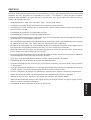 1
1
-
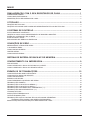 2
2
-
 3
3
-
 4
4
-
 5
5
-
 6
6
-
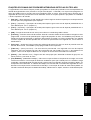 7
7
-
 8
8
-
 9
9
-
 10
10
-
 11
11
-
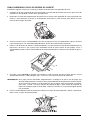 12
12
-
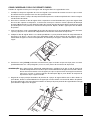 13
13
-
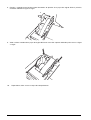 14
14
-
 15
15
-
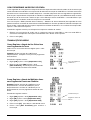 16
16
-
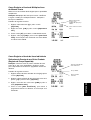 17
17
-
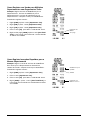 18
18
-
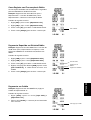 19
19
-
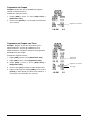 20
20
-
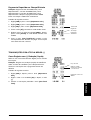 21
21
-
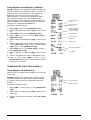 22
22
-
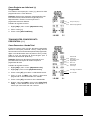 23
23
-
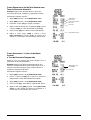 24
24
-
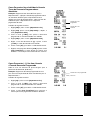 25
25
-
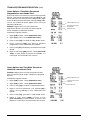 26
26
-
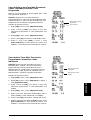 27
27
-
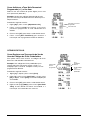 28
28
-
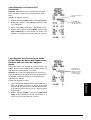 29
29
-
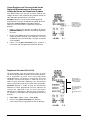 30
30
-
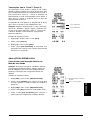 31
31
-
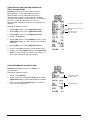 32
32
-
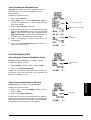 33
33
-
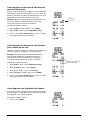 34
34
-
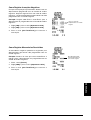 35
35
-
 36
36
-
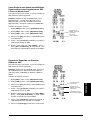 37
37
-
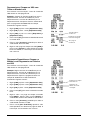 38
38
-
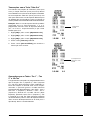 39
39
-
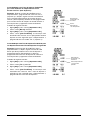 40
40
-
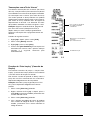 41
41
-
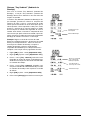 42
42
-
 43
43
Olivetti ECR 3550 T Manual do proprietário
- Tipo
- Manual do proprietário
Artigos relacionados
-
Olivetti ECR2450 Manual do proprietário
-
Olivetti ECR 7100 Manual do proprietário
-
Olivetti ECR 6100 Manual do proprietário
-
Olivetti ECR 5900 Manual do proprietário
-
Olivetti ECR 8200 Manual do proprietário
-
Olivetti ECR 6700 Manual do proprietário
-
Olivetti ECR 6800 Manual do proprietário
-
Olivetti ECR 7700LD Eco Manual do proprietário
-
Olivetti ECR 7700 Manual do proprietário